Регистрация у брокера приводит к тому, что на его сервере создается личный кабинет, привязанный к аккаунту клиента. После этого появляется возможность открытия счетов, с которых будут совершаться торговые или инвестиционные операции. Имеется такой личный кабинет и у Альпари – о работе с ним мы и расскажем в этой статье.
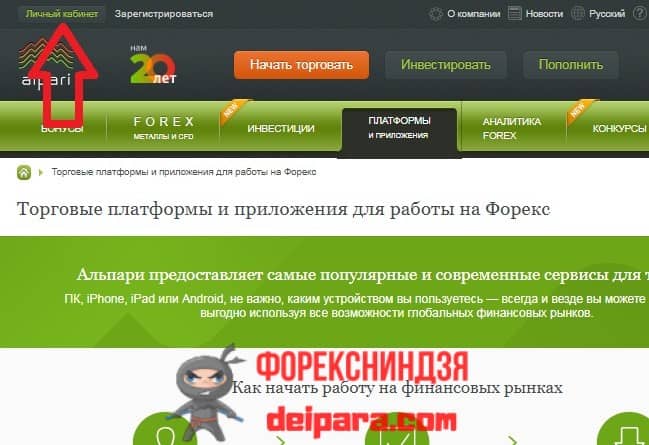
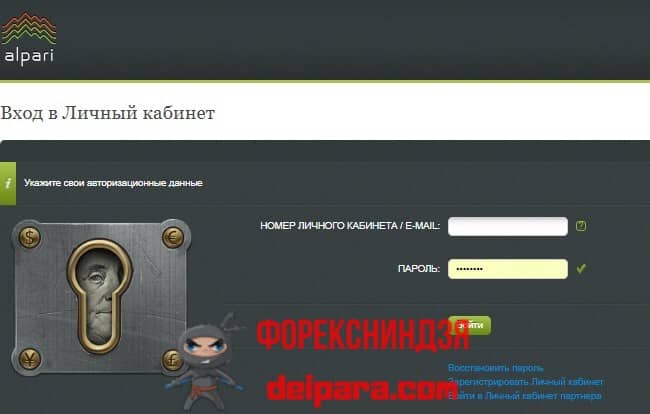
В результате откроется страница, содержащая форму, в которую надо ввести (рис. 2):
- номер личного кабинета либо email, на который производилась регистрация ЛК;
- пароль от ЛК – первоначально он высылается на email (рис. 3), а затем его можно изменить в любой момент из личного кабинета.
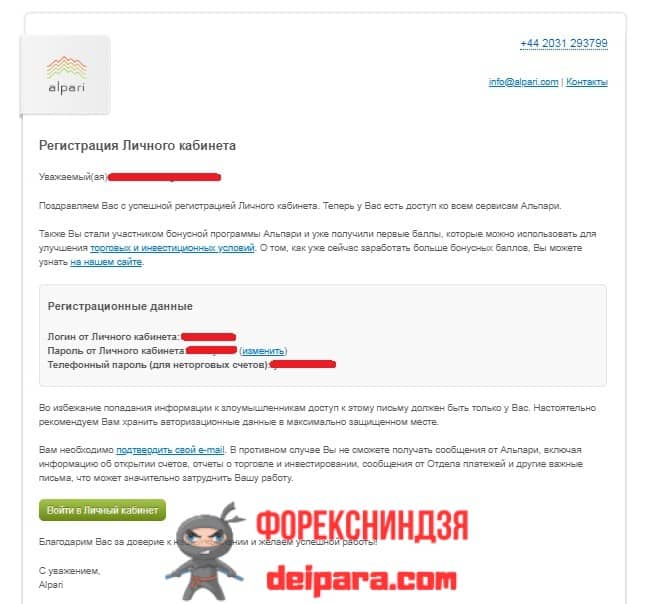
Затем кликается кнопка «Войти» и совершается вход в защищенную зону сервера брокера, в которой и расположен личный кабинет клиента.
Обращение с информацией для входа в личный кабинет Alpari
Чтобы не посторонние лица не смогли войти в ваш личный кабинет и совершить в нем мошеннические или иные негативные действия, надо соблюдать следующие меры предосторожности:
- при первом же входе в ЛК надо изменить пароль, указанный в письме на email и в дальнейшем производить такое изменение регулярно (хотя бы ежеквартально);
- не предоставлять пароль от ЛК или код подтверждения (высылается на телефон как sms) никому, даже сотрудникам брокера (если такие просьбы последуют, то следует сообщить об этом в службу техподдержки);
- удалить из email все личные сведения (паспортные данные, логин и пароль от ЛК);
- не устанавливать на ПК, с которого производится вход в личный кабинет Альпари, программное обеспечение неизвестного происхождения.
Структура и функции личного кабинета Альпари
ЛК состоит из нескольких блоков, в которых объединены однотипные функции. В самой верхней части страницы находятся следующее меню (обозначено оранжевым контуром на рис. 4):
- Личные данные – можно посмотреть карточку клиента (ФИО, пол, дата рождения, гражданство, учетная запись на форуме и прочие сведения), загрузить документы (копию паспорта, анкету, банковскую выписку и др.), договоры с брокером (уведомления о рисках, клиентское соглашения и т. п.), историю изменения личных данных;
- Настройки – можно задать параметры режимов безопасности (логин, пароль, двухэтапную аутентификацию и др.) и управления рассылками, а также просмотреть историю изменения настроек;
- Сообщения и уведомления – отображается информация, присланная клиенту брокером;
- Консультант в сети – совершается переход в чат;
- Русский – можно задать требуемый язык личного кабинета Alpari;
- Выйти – совершается выход из ЛК.

Слева находится вертикальное меню со следующими категориями команд (рис. 5):
- Открыть счет (для торговли форекс, CFD или бинарными опционами);
- Инвестировать (совершить вложения в ПАММ или структурированные продукты);
- Пополнение счета и вывод средств (включая перевод между счетами, сообщение о выполнении банковского перевода, калькулятор комиссий, курсы конвертации, шаблоны и история платежей);
- Мои счета (информация о торговых, лицевых и ПАММ);
- Мои инвестиции (информация о вложениях в ПАММы, портфели, структурированные продукты, монеты);
- Бонусы и акции (кэшбэк и другие спецпредложения);
- Платформы и приложения (скачать или войти в них);
- Дополнительные услуги (информация о конкурсах, обучении, форуме и промокодах, а также переход на страницу верификации в качестве ПАММ-управляющего).
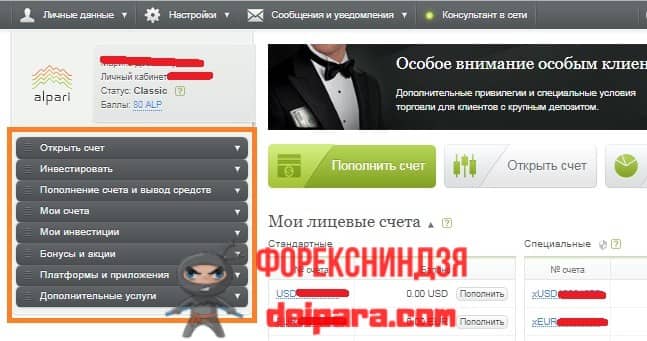
В основном поле страницы личного кабинета Альпари (рис. 6) продублированы все описанные выше команды и функции (клик на их названии приводит к раскрытию информационной таблицы):
- Пополнить счет;
- Открыть счет;
- Инвестировать;
- Мои лицевые счета;
- Мои торговые счета;
- Мои инвестиции;
- Alpari Cashback;
- Мои заявки и шаблоны платежей.
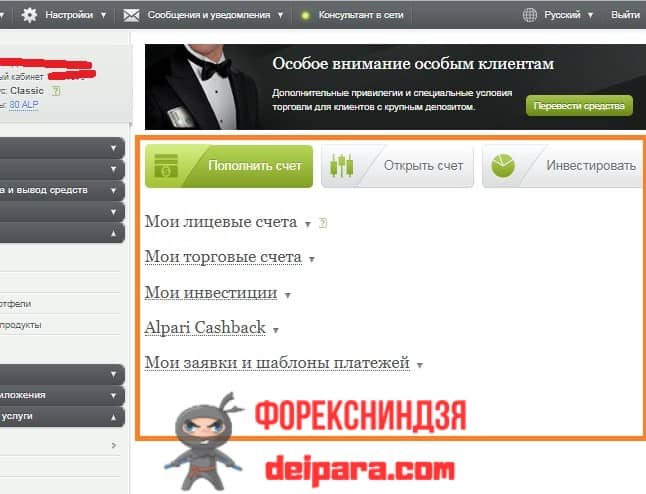
Указанный функционал обеспечивает удобное и гибкое управление всеми сервисами, которые предоставляет брокер Alpari. При этом структура меню позволяет не более чем за два клика активировать любую функцию.






